ปกป้อง ICIT ACCOUNT ของคุณให้ปลอดภัย
ด้วยการยืนยันตัวตนแบบ 2 ขั้นตอน (2FA)

มีผลบังคับใช้วันที่ 7 ม.ค. 2568 เป็นต้นไป
ICIT ACCOUNT ที่ยังไม่เปิดใช้งาน 2FA จะไม่สามารถเข้าสู่ระบบของมหาวิทยาลัยได้
ทำไมต้องเปิดใช้งาน 2FA



ทำความเข้าใจกันก่อน
KMUTNB SSO (Single Sign-On) คือระบบที่ถูกพัฒนาขึ้นเพื่อลดความยุ่งยากในการใช้งานบริการต่าง ๆ ของมหาวิทยาลัย จากเดิมที่ผู้ใช้ต้อง Login ด้วยบัญชี ICIT ACCOUNT ทุกครั้งที่เข้าใช้งานแอปพลิเคชันหรือบริการต่าง ๆ ทำให้เสียเวลาและไม่สะดวก สำนักคอมพิวเตอร์ฯ จึงพัฒนาการให้บริการ Login รูปแบบใหม่ขึ้นมา ให้ผู้ใช้งาน Login เพียงครั้งเดียวแล้วสามารถใช้งานทุกบริการที่เชื่อมต่อได้ทันทีโดยไม่ต้อง Login ซ้ำอีก นอกจากนี้ระบบยังมีมาตรการรักษาความปลอดภัยที่มีประสิทธิภาพ เพื่อปกป้องข้อมูลและบัญชีผู้ใช้จากการเข้าถึงโดยไม่ได้รับอนุญาต
คลิกดูรายละเอียดเพิ่มเติม

2FA (Two-Factor Authentication) คือการยืนยันตัวตนแบบ 2 ขั้นตอน เป็นการเพิ่มความปลอดภัยอีกชั้น นอกจากการใส่รหัสผ่าน คุณจะต้องยืนยันตัวตนอีกครั้งด้วยรหัสชั่วคราวจากแอปพลิเคชัน Authenticator บนมือถือของคุณ เพื่อให้แน่ใจว่าเป็นคุณจริงๆ ที่กำลังเข้าสู่ระบบ โดยเปิดการใช้งานผ่าน KMUTNB SSO

ไม่เปิดใช้งาน 2FA จะเกิดอะไรขึ้น?
ตั้งแต่วันที่ 7 มกราคม 2569 ICIT ACCOUNT ที่ยังไม่ได้เปิดใช้งาน 2FA จะถูกระงับสิทธิ์การเข้าถึงบริการสารสนเทศทั้งหมด ที่ต้องลงชื่อเข้าใช้ด้วย ICIT ACCOUNT จนกว่าจะดำเนินการเปิดใช้งานให้เรียบร้อย
ขั้นตอนการเปิดใช้งาน
การยืนยันตัวตน 2 ขั้นตอน (2FA)
ขั้นตอนที่ 1
ติดตั้งแอป
ติดตั้งแอป Microsoft Authenticator หรือ Google Authenticator บนมือถือ

ขั้นตอนที่ 2
เปิดเว็บไซต์
เปิดเว็บไซต์ https://account.kmutnb.ac.th
คลิกเมนู “KMUTNB SSO”
และ Login ด้วย ICIT ACCONT

ขั้นตอนที่ 3
Security Settings
ระบบนำพาไปสู่หน้า Profile
ให้ไปที่หัวข้อ Security Settings
เลือกรายงาน Two-Factor Authentication (2FA) และคลิก “ตั้งค่า”

ขั้นตอนที่ 4
ตั้งค่า 2FA
เปิดแอป Authenticator และ Scan QR Code หรือ คัดลอก Key เพื่อเพิ่มบัญชีเข้าสู่การใช้ 2FA
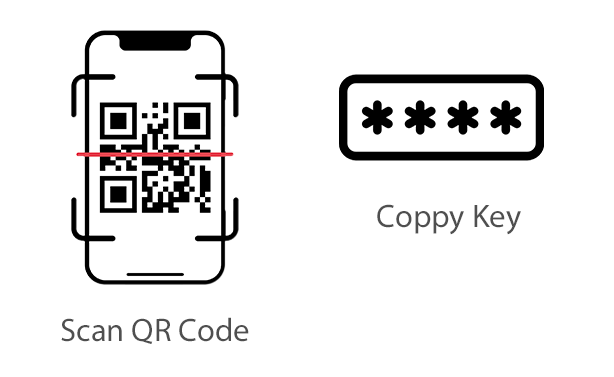
ข้อมูลเพิ่มเติม
ผู้ใช้งานจะเห็นปุ่มที่ชื่อว่า ” Sign in with KMUTNB SSO” หรือ “เข้าสู่ระบบด้วย KMUTNB SSO” สำหรับเข้าใช้งานระบบสารสนเทศของสำนักคอมพิวเตอร์ฯ และของมหาวิทยาลัย โดยใช้ ICIT ACCOUNT ในการ Login เข้าสู่ระบบ
- ให้เข้าเว็บไซต์ https://account.kmutnb.ac.th แล้วเลือกเมนู “KMUTNB SSO” และ Login ให้เรียบร้อย
- คลิกชื่อของตนเอง เลือก “Profile” แล้วไปที่ หัวข้อ Security Settings จะเห็นรายการ 2FA ว่าตนเองนั้น “ปิดใช้งาน” หรือ “เปิดใช้งานแล้ว”
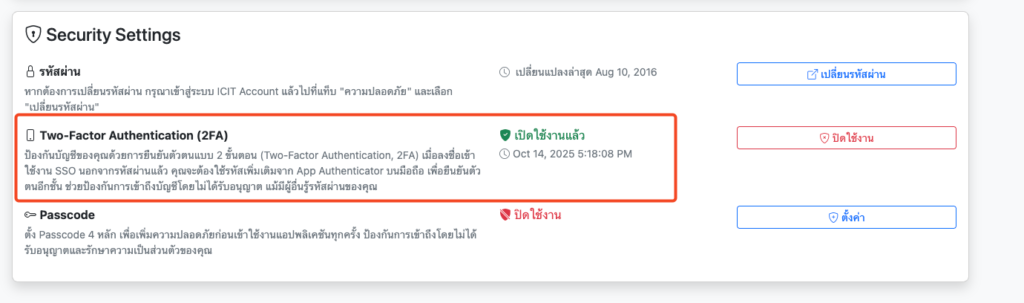
คุณสามารถใช้แอป Microsoft Authenticator หรือ Google Authenticator ตัวไหนก็ได้
2FA (Two-Factor Authentication):
ใช้ในขั้นตอน “การล็อกอินเข้าสู่ระบบ” เพื่อยืนยันว่าคุณคือเจ้าของบัญชีตัวจริง โดยต้องใช้รหัสผ่านของบัญชีคู่กับรหัสจากแอป Authenticator บนมือถือของคุณ
Passcode (รหัสผ่าน 4 หลัก):
ใช้ในขั้นตอน “การเปิดแอปพลิเคชัน” ด้วยการใส่รหัส 4 หลัก ที่อุปกรณ์ของคุณหลังจากที่ล็อกอินค้างไว้แล้ว เพื่อป้องกันไม่ให้บุคคลอื่นที่อาจหยิบยืมหรือเข้าถึงอุปกรณ์ของคุณที่สามารถเปิดใช้งานแอปพลิเคชันเหล่านั้นในนามของคุณได้
อ่านรายละเอียเพิ่มเติม
หากไม่ได้ย้ายข้อมูลจากเครื่องเดิมมาสู่เครื่องใหม่ สามารถดำเนินการได้ดังนี้
วิธีที่ 1
ให้ทำการปิดการใช้ 2FA ของบัญชีตนเองก่อนดังนี้
1. เข้าเว็บไซต์ https://account.kmutnb.ac.th แล้วไปที่เมนู “KMUTNB SSO”
2. Login ให้เรียบร้อย ระบบจะนำพาไปสู่หน้า Profile และไปที่หัวข้อ Security Settings แล้วเลือกรายการ 2FA และคลิกปุ่ม “ปิดการใช้งาน” โดยรับรหัสจากแอป Authenticaor ในเครื่องเดิม
3. ยังอยู่ที่รายการ 2FA ให้คลิกปุ่ม “ตั้งค่า” และใช้มือถือเครื่องใหม่ ติดตั้งแอป Authenticator ให้เรียบร้อยและทำการ Scan QR Code หรือ คัดลอก Key เพื่อติดตั้งการใช้งาน 2FA ให้กับเครื่องใหม่
วิธีที่ 2
1. เข้าเว็บไซต์ https://account.kmutnb.ac.th แล้วไปที่เมนู “KMUTNB SSO”
2. ทำการ Login แล้วจะพบขั้นตอนการกรอกรหัสเพื่อยืนยันตัวตนแบบ 2 ขั้นตอน สังเกตตำแหน่งด้านล่างให้คลิกลิงก์ที่ชื่อว่า “เข้าถึงอุปกรณ์ 2FA ของคุณไม่ได้ใช่ไหม” ระบบจะส่งรหัสไปยังอีเมลกู้คืนของ ICIT ACCOUNT และดำเนินการตั้งค่า 2FA ให้เรียบร้อย
เมื่อทำการเข้าสู่ระบบของมหาวิทยาลัย หลังจากนั้นจะพบขั้นตอนการกรอกรหัส 6 หลัก เพื่อยืนยันตัวตน 2 ขั้นตอน โดยสังเกตในตำแหน่งด้านล่าง ให้คลิกลิงก์ที่ชื่อว่า “เข้าถึงอุปกรณ์ 2FA ของคุณไม่ได้ใช่ไหม ” ระบบจะส่งรหัสไปยังอีเมลกู้คืนของ ICIT ACCOUNT ของคุณ
แน่นอน ผู้ใช้งานสามารถบริหารจัดการความปลอดภัยของบัญชีด้วยตนเองผ่านระบบควมปอลดภัยของ KMUTNB SSO ประกอบไปด้วย
- Activity Log: ตรวจสอบประวัติการเข้าสู่ระบบย้อนหลังโดยละเอียด ทั้งวัน-เวลา, แอปพลิเคชัน, อุปกรณ์ และที่อยู่ IP เพื่อเฝ้าระวังกิจกรรมที่น่าสงสัย
- Login Session: ตรวจสอบและจัดการอุปกรณ์ทั้งหมดที่กำลังล็อกอินเข้าใช้งานบัญชีอยู่ และสามารถสั่งออกจากระบบจากระยะไกล (Sign Out All Other Sessions) ได้ทันทีหากตรวจพบความผิดปกติ
- Application Control: ควบคุมการให้สิทธิ์แอปพลิเคชันต่างๆ ในการเข้าถึงข้อมูลส่วนตัว เพื่อให้มั่นใจว่าข้อมูลจะถูกใช้งานตามวัตถุประสงค์ที่อนุญาตเท่านั้น
